В тази статия ще ви покажем най-лесния начин, който можете да следвате, за да изтриете успешно директорията на вашата система Raspberry Pi.
Как да премахнете директории на Raspberry Pi
Когато премахнете директорията на вашата система Raspberry Pi, която е създадена с помощта на „ sudo ”, ще получите грешка, която ви показва неуспешното премахване на избраната директория от вашата система.
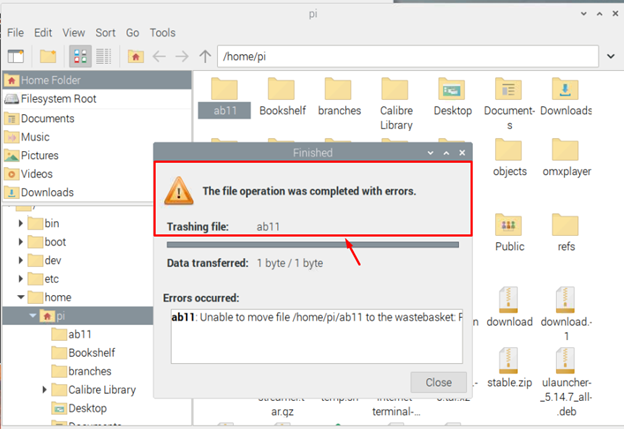
Изтриването им от GUI няма да бъде полезно в този случай и вие сте длъжни да използвате терминала Raspberry Pi, за да премахнете директорията чрез команда. Тук ще ви предоставим две различни команди за лесно премахване на директорията от вашата система Raspberry Pi.
1: Премахване на директории с помощта на командата rmdir
Ако имате празна директория във вашата система Raspberry Pi, изтрийте я с помощта на е rm е най-лесният начин и можете да следвате посоченото по-долу, за да премахнете конкретна директория от вашата система Raspberry Pi.
$ е rm < име_на_директория >

Трябва да смените „ име_на_директория ” с името на директорията, която искате да изтриете. Трябва също така да се уверите, че директорията, която изтривате, трябва да е празна; в противен случай ще получите грешка, както е показано по-долу.

Ако искате да премахнете множество директории, можете да използвате следния синтаксис:
$ е rm < директория1 > < директория2 > 
В случай, че пътят на директорията е различен, можете да приложите следната команда, за да премахнете конкретна директория, поставена на друго място.
2: Премахване на директории с помощта на командата rm
Въпреки че горната команда ще премахне само празната директория от вашата система Raspberry Pi, можете да използвате rm команда за премахване на непразна директория във вашата система Raspberry Pi. Има няколко начина за премахване на директорията чрез rm команда, но най-следваната команда в системата Raspberry Pi е следната:
$ rm -rf < име_на_директория > 
В горната команда, „ -р ” рекурсивно премахва директориите и тяхното съдържание, докато „ -f ” се използва за принудително премахване на съдържанието на директорията. Трябва да предоставите флаг с rm команда за успешно премахване на директорията, ако не я използвате, ще получите следната грешка.

Ако има интервал между името на директорията като „ моята папка ”, трябва да следвате командата по-долу, за да премахнете конкретната директория от вашата система.
$ rm -rf моята \ папка 
Трябва да добавите „\“ и интервал от една дума между името на папката, за да премахнете успешно директорията от вашата система.
Същият метод можете да използвате с горния е rm команда, ако имате празна директория с интервал между имената.
Можете да отворите раздела за помощ на rm команда, за да разберете повече за етикетите, които можете да използвате с тази команда.
$ rm --помогне 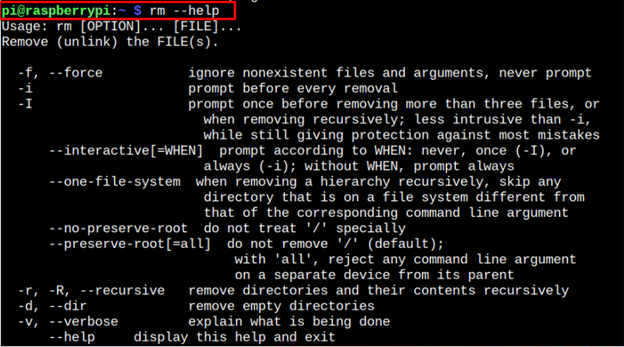
Заключение
Премахване sudo-активиран директории на Raspberry Pi не е лесно, тъй като не можете да ги премахнете от GUI. Има две терминални команди, които можете да намерите в указанията, споменати по-горе, за успешно премахване на директориите от вашата система Raspberry Pi. Ако имате празна директория, можете да изберете „ е rm ”, за да премахнете директорията от вашата система. Ако обаче директорията включва файлове и поддиректории, можете принудително да премахнете директорията, като използвате „ rm ” команда.